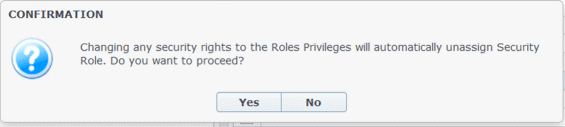Benutzer
Benutzer sind Supervisoren und andere Personen, bei denen es sich nicht um Agenten handelt. Benutzer sind in zwei Gruppen unterteilt:
- Benutzer, die in WFM importiert wurden (WFM-Benutzer).
- Benutzer, die in Genesys konfiguriert, aber nicht als WFM-Benutzer ausgewählt wurden (Genesys-Benutzer).
Im Modul Benutzer können Sie Folgendes tun:
- Zeigen Sie eine Liste der vorhandenen WFM-Benutzer an.
- Zeigen Sie die Eigenschaften des Benutzers an.
- Konfigurieren Sie eine spezifische Zeitzone, WFM Builder-Instanz und Berechtigungsrolle für einen Benutzer.
- Zeigen Sie Rollenberechtigungen an und bearbeiten Sie sie.
- Gewähren Sie einem Benutzer Zugriff auf Geschäftsbereiche, Standorte und Teams oder heben Sie den Zugriff auf.
- Gewähren Sie einem Benutzer Zugriff auf Benachrichtigungen oder heben Sie den Zugriff auf.
Bereich "Benutzer"
Dieser Bereich enthält eine Liste der Benutzer, die in Workforce Management importiert wurden. Die Liste besteht aus folgenden Spalten: Benutzername, Vorname, Nachname und E-Mail. Dieser Liste können Sie Benutzer hinzufügen (siehe Importieren von Genesys-Benutzern), oder Sie können Benutzer löschen.
In diesem Bereich können Sie Folgendes tun:
- Sie können Genesys-Benutzer in WFM importieren, indem Sie auf Genesys-Benutzer importieren klicken.

- Sie können Benutzer löschen, indem Sie sie in der Liste auswählen und dann auf Löschen
 klicken.
klicken. - Geben Sie zum Suchen von Benutzern ihre Benutzernamen in das Feld Suche ein.
- Sie können die Liste sortieren, indem Sie auf die Spaltenüberschrift Benutzername, Vorname oder Nachname klicken.
Importieren von Genesys-Benutzern
Wenn Sie Genesys-Benutzer importieren, öffnet sich ein Bereich, der eine Dropdown-Liste mit den vorhandenen Berechtigungsrollen enthält. Standardmäßig wird der von Ihnen ausgewählte Benutzer der ersten Rolle in der Liste zugewiesen. Falls keine Berechtigungsrollen vorhanden sind, zeigt die Liste <ohne> an. Alle importieren Benutzer werden der in der Liste ausgewählten Rolle zugewiesen.
Nach Abschluss des Importvorgangs werden die neuen Benutzer in der Liste im Bereich Benutzer angezeigt. Sie können dann einen Benutzer auswählen und dessen Einstellungen in den Bereichen Eigenschaften, Rollenberechtigungen und Zugriffsrechte ändern oder konfigurieren.